Keynote怎么调字间距 Keynote如何调字间距
时间:2023-02-17 17:23 浏览:215 次
在Keynote中设置文本时,有的用户会想要调整一下字体的间距,Keynote怎么调字间距?Keynote如何调字间距?小编带来了Keynote字间距调整更改教程,有需要的用户速速收下吧!
想要了解更多Keynote操作就去看Keynote使用教程吧:Keynote怎么用

Keynote字间距调整更改教程:
1、选择要更改的文本,或选择一个文本框来更改其中的所有文本。
对于特定文本:字符间距仅会应用到该文本。
对于文本框:字符间距会应用到应用更改后在文本框中键入的任何文本。
2、点按右侧边栏顶部的"文本"标签,然后点按靠近边栏顶部的"样式"按钮。
如果没有看到边栏,或边栏中没有"文本"标签,请点按工具栏中的 "格式"按钮。
3、在"字体"部分中,点按 "高级选项"按钮,然后使用箭头更改"字符间距"值。
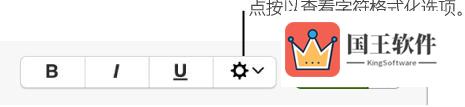
默认间距为零。增加此值将拉宽间距,而减少此值将缩小间距。
如果您想要演示文稿中的其他文本使用相同的间距和其他设置,请从选定文本中定义新段落样式,然后将该样式应用到演示文稿中的其他文本。
各位小伙伴,以上就是小编带来的Keynote字间距调整更改教程了,有所了解之后你也可以去设置看看了~想要了解更多的相关教程,记得关注小编这里哦。

